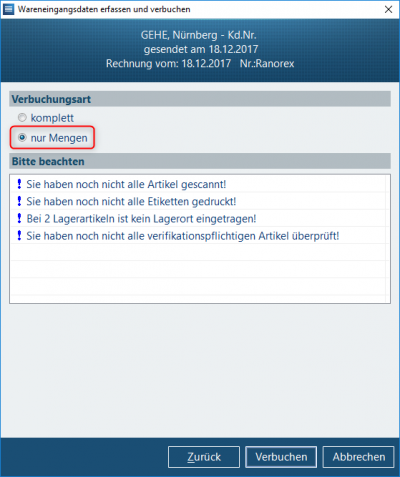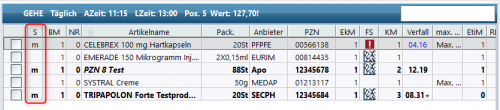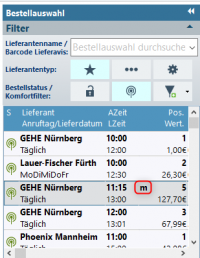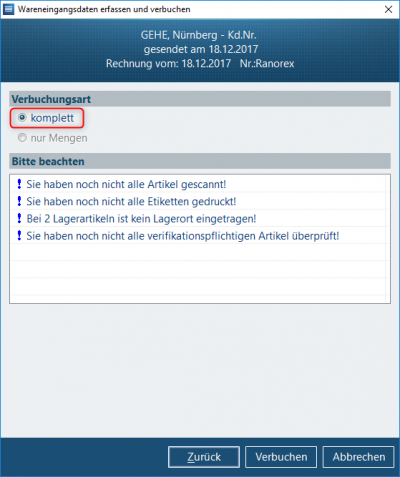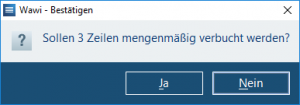Auftrag mengenmäßig verbuchen: Unterschied zwischen den Versionen
| (18 dazwischenliegende Versionen desselben Benutzers werden nicht angezeigt) | |||
| Zeile 1: | Zeile 1: | ||
| − | === Hintergrund | + | <div class="mw-parser-output"><div class="mw-parser-output"><div class="mw-parser-output"><div class="mw-parser-output"><div class="mw-parser-output"><div class="mw-parser-output"><div class="mw-parser-output"><div class="mw-parser-output"><div class="mw-parser-output"><div class="mw-parser-output"><div class="mw-parser-output"><div class="mw-parser-output"><div class="mw-parser-output"><div class="mw-parser-output"><div class="mw-parser-output"> |
| + | === Hintergrund === | ||
Das mengenmäßige Verbuchen ist eine interessante Methode, um den Bestand der Bestellzeilen in der Warenwirtschaft zu erhöhen und gleichzeitig den Auftrag später zu bearbeiten. | Das mengenmäßige Verbuchen ist eine interessante Methode, um den Bestand der Bestellzeilen in der Warenwirtschaft zu erhöhen und gleichzeitig den Auftrag später zu bearbeiten. | ||
| + | | ||
| + | | ||
=== Wie kann ich einen Auftrag mengenmäßig verbuchen? === | === Wie kann ich einen Auftrag mengenmäßig verbuchen? === | ||
| − | + | ==== Kompletten Auftrag mengenmäßig verbuchen ==== | |
| − | + | *Starten Sie die Applikation '''Warenwirtschaft'''. | |
| + | *Wählen Sie die Bestellung aus, die mengenmäßig verbucht werden soll. | ||
| + | *Wählen Sie im Register ''Bestellung ''die Funktion ''Verbuchen''. | ||
| − | + | | |
| − | + | Es öffnet sich der Dialog ''Wareneingangsdaten erfassen und verbuchen.'' | |
| − | <br> | + | *Geben Sie hier die Daten ein, die Ihnen bereits vorliegen. |
| + | *Wechseln Sie über ''Weiter ''bis zum Bereich ''Verbuchungsart''. | ||
| + | * Wählen Sie per Optionsschaltfläche ''nur Mengen ''aus und verbuchen Sie den Auftrag über die Schaltfläche ''Verbuchen''. <br/> | ||
| − | [[ | + | [[File:Auftrag mengenmaessig verbuchen 64 1.PNG|400px|Auftrag mengenmaessig verbuchen 64 1.PNG]] |
| − | + | | |
| − | + | Nach dem Verbuchen ist in der Spalte ''S ''ein kleines ''m ''zu finden, das auf das mengenmäßige Verbuchen der betreffenden Zeile hinweist. | |
| − | [[Category: | + | |
| + | |||
| + | [[File:Auftrag mengenmaessig verbuchen 64 2.PNG|500px|Auftrag mengenmaessig verbuchen 64 2.PNG]] | ||
| + | |||
| + | | ||
| + | |||
| + | In der ''Bestellauswahl ''sind mengenmäßig verbuchte Aufträge weiterhin zu finden. Sie sind mit einem kleinen ''m'' gekennzeichnet. | ||
| + | |||
| + | | ||
| + | |||
| + | [[File:Auftrag mengenmaessig verbuchen 64 3.PNG|200px|Auftrag mengenmaessig verbuchen 64 3.PNG]] | ||
| + | |||
| + | | ||
| + | |||
| + | Beim erneutem Drücken der Funktion ''Verbuchen ''im Register ''Bestellung ''erscheint wieder der Dialog ''Wareneingangsdaten erfassen und verbuchen''. Jetzt ist nur noch ein komplettes Verbuchen des Auftrags möglich. | ||
| + | |||
| + | | ||
| + | |||
| + | [[File:Auftrag mengenmaessig verbuchen 64 4.PNG|400px|Auftrag mengenmaessig verbuchen 64 4.PNG]] | ||
| + | |||
| + | | ||
| + | |||
| + | ==== Einzelne Bestellzeilen mengenmäßig verbuchen ==== | ||
| + | |||
| + | *Starten Sie die Applikation '''Warenwirtschaft'''. | ||
| + | *Wählen Sie den betreffenden Auftrag aus. | ||
| + | *Markieren Sie per Haken die Bestellzeilen, die Sie mengenmäßig verbuchen wollen. | ||
| + | *Wählen Sie anschließend im Register ''Bestellzeile ''die Funktion ''Menge verbuchen''. | ||
| + | |||
| + | | ||
| + | |||
| + | [[File:Auftrag mengenmaessig verbuchen 64 4a.PNG|600px|Auftrag mengenmaessig verbuchen 64 4a.PNG]] | ||
| + | |||
| + | | ||
| + | |||
| + | *Bestätigen Sie die Folgemeldung mit ''Ja''. | ||
| + | |||
| + | | ||
| + | |||
| + | [[File:Auftrag mengenmaessig verbuchen 64 5.PNG|300px|Auftrag mengenmaessig verbuchen 64 5.PNG]] | ||
| + | |||
| + | | ||
| + | |||
| + | Mengenmäßig verbuchte Bestellzeilen sind in Ihrem Auftrag durch ein ''kleines m'' in der ''Spalte S'' gekennzeichnet. | ||
| + | |||
| + | | ||
| + | |||
| + | [[File:Auftrag mengenmaessig verbuchen 64 6.PNG|700px|Auftrag mengenmaessig verbuchen 64 6.PNG]] | ||
| + | |||
| + | | ||
| + | </div> | ||
| + | | ||
| + | </div> </div> </div> </div> </div> </div> </div> </div> </div> </div> </div> </div> </div> | ||
| + | | ||
| + | </div> | ||
| + | [[Category:WINAPO® 64 PRO]] [[Category:Warenwirtschaft]] | ||
Aktuelle Version vom 12. Juni 2018, 08:31 Uhr
Inhaltsverzeichnis
Hintergrund
Das mengenmäßige Verbuchen ist eine interessante Methode, um den Bestand der Bestellzeilen in der Warenwirtschaft zu erhöhen und gleichzeitig den Auftrag später zu bearbeiten.
Wie kann ich einen Auftrag mengenmäßig verbuchen?
Kompletten Auftrag mengenmäßig verbuchen
- Starten Sie die Applikation Warenwirtschaft.
- Wählen Sie die Bestellung aus, die mengenmäßig verbucht werden soll.
- Wählen Sie im Register Bestellung die Funktion Verbuchen.
Es öffnet sich der Dialog Wareneingangsdaten erfassen und verbuchen.
- Geben Sie hier die Daten ein, die Ihnen bereits vorliegen.
- Wechseln Sie über Weiter bis zum Bereich Verbuchungsart.
- Wählen Sie per Optionsschaltfläche nur Mengen aus und verbuchen Sie den Auftrag über die Schaltfläche Verbuchen.
Nach dem Verbuchen ist in der Spalte S ein kleines m zu finden, das auf das mengenmäßige Verbuchen der betreffenden Zeile hinweist.
In der Bestellauswahl sind mengenmäßig verbuchte Aufträge weiterhin zu finden. Sie sind mit einem kleinen m gekennzeichnet.
Beim erneutem Drücken der Funktion Verbuchen im Register Bestellung erscheint wieder der Dialog Wareneingangsdaten erfassen und verbuchen. Jetzt ist nur noch ein komplettes Verbuchen des Auftrags möglich.
Einzelne Bestellzeilen mengenmäßig verbuchen
- Starten Sie die Applikation Warenwirtschaft.
- Wählen Sie den betreffenden Auftrag aus.
- Markieren Sie per Haken die Bestellzeilen, die Sie mengenmäßig verbuchen wollen.
- Wählen Sie anschließend im Register Bestellzeile die Funktion Menge verbuchen.
- Bestätigen Sie die Folgemeldung mit Ja.
Mengenmäßig verbuchte Bestellzeilen sind in Ihrem Auftrag durch ein kleines m in der Spalte S gekennzeichnet.